

Mercury 水星 使用电脑怎么对无线IPC进行画面预览、录像及回放?
source link: https://service.mercurycom.com.cn/article-1549.html
Go to the source link to view the article. You can view the picture content, updated content and better typesetting reading experience. If the link is broken, please click the button below to view the snapshot at that time.

使用电脑怎么对无线IPC进行画面预览、录像及回放?
水星安防系统是用于管理MERCURY摄像机和录像机的电脑客户端软件。电脑上安装该客户端软件可以实现:局域网监控、远程监控、录像、回放、查看SD卡中录像以及其他一些功能。
使用之前,请先从我司官方网站下载并安装水星安防系统软件,并设置好无线IPC连接到网络中。以下为您介绍各功能使用方法。
局域网预览
1. 打开“水星安防系统”软件
局域网内电脑打开水星安防系统软件,无需登录账号,点击“设置-设备列表-待添加设备”,刷新后可以看到未添加的摄像头,可以选择多台局域网设备进行同时添加。
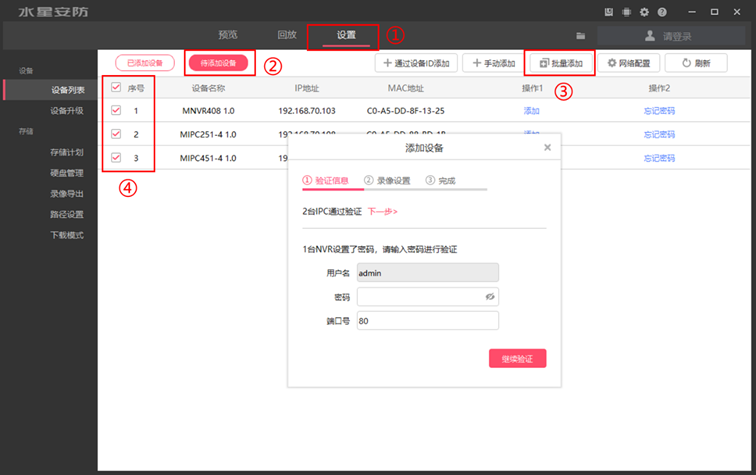
2. 添加摄像头
(1) 点击“添加”,摄像头出厂默认用户名为admin,默认密码为空,可不用输入密码;若设置了摄像头密码,请输入密码。
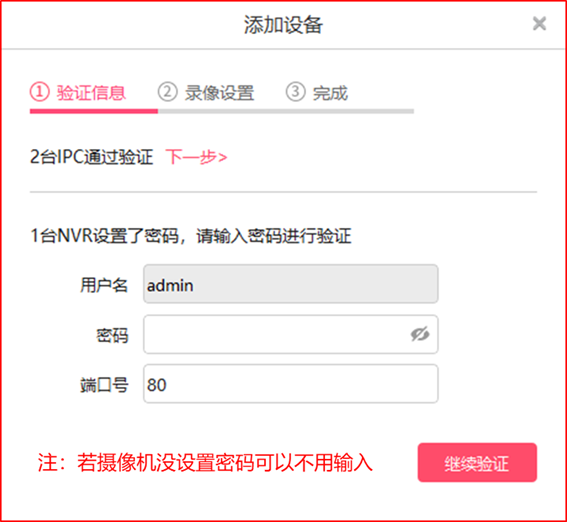
(2) 设置录像的存储位置,录像时间、录像清晰度以及存储容量等,设置好后点击“确定”,如下图:
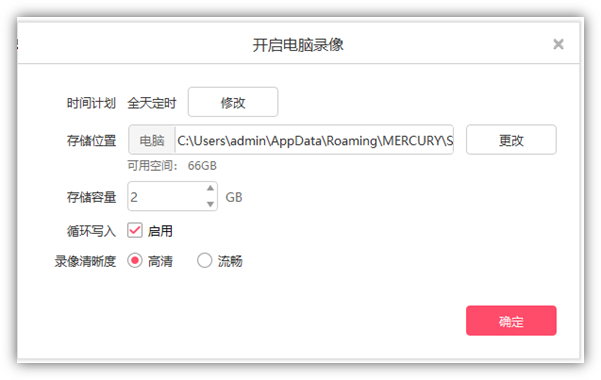
(3) 最终添加好后,点击完毕即可。同时对于未添加成功的摄像头会给予相应原因,可根据失败原因进行解决。
3. 预览监控画面
点击“预览”进入预览窗口,在预览窗口右边分别点击所添加成功的摄像头进行播放。在预览画面左下角可以点击切换同时预览1/4/8/9/13/16/25/32/64画面。
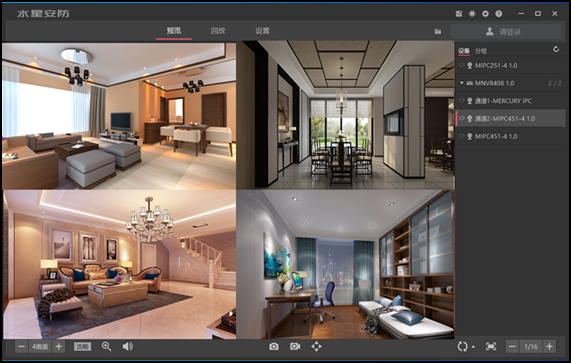
远程监控
如果您已经使用手机APP实现远程监控,那么只需要在电脑客户端登录MERCURY ID即可直接远程监控。具体方法如下:
1. 使用MERCURY ID登录客户端
打开水星安防系统客户端,输入注册好的MERCURY ID进行登录。 当此客户端所登录的账号ID较多时,可以通过自定义命名,方便区分不同的账号ID。(描述仅保存在电脑客户端所在电脑本地。)

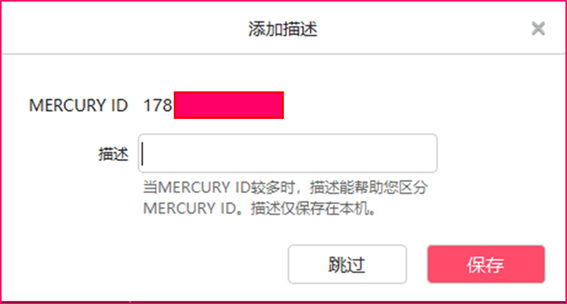
2. 预览画面
在客户端的预览界面,在预览窗口右边分别点击当前账号ID下的监控设备进行播放。
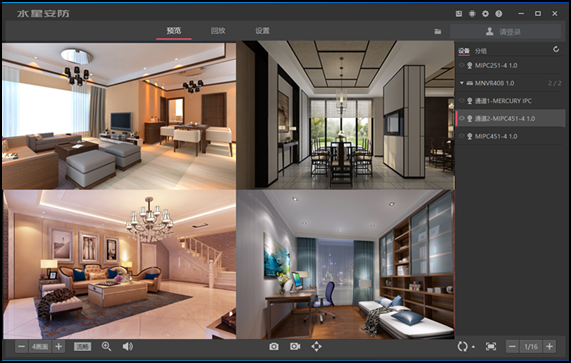
电脑录像存储及回放
1. 本地模式下,如果添加好各摄像头,在客户端中依次设点击“设置”-“存储计划”,在存储计划界面可选择已添加成功的设备进行电脑录像设置,如果设备支持SD卡接入,还可以进行SD卡的录像计划设置。
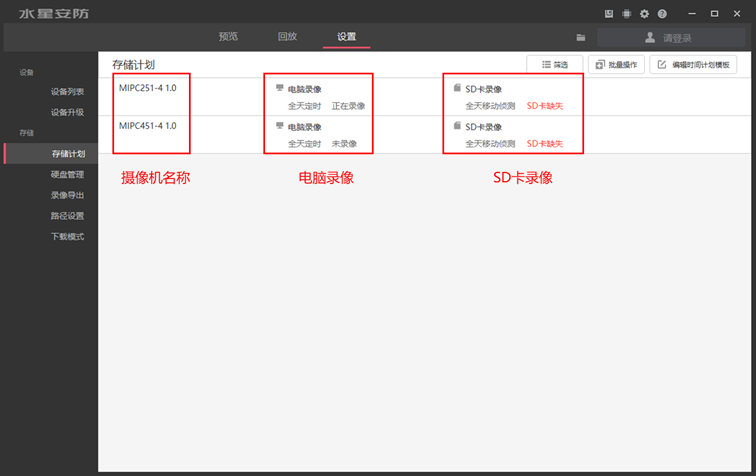
2. 针对电脑录像和SD卡录像设置,可以手动开关闭录像,录像计划以及其他相关设置。
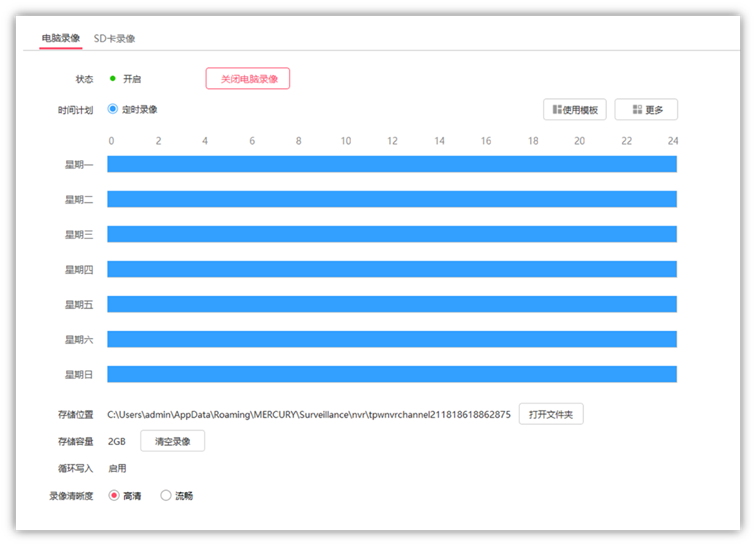
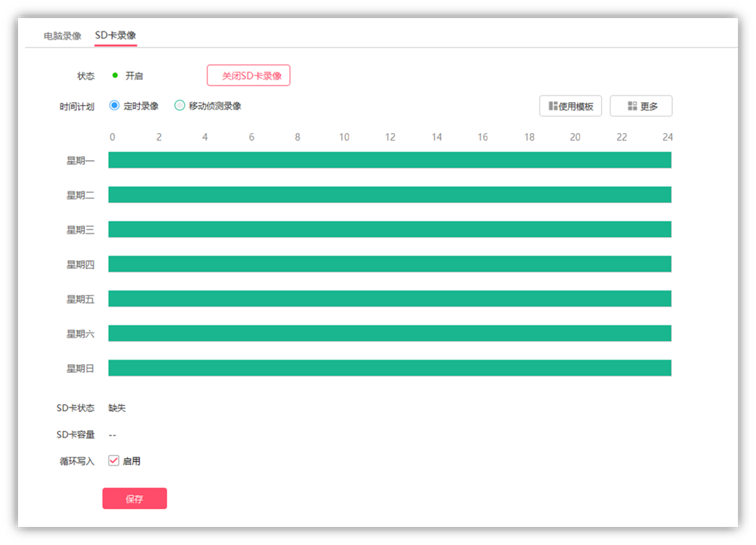
3. 设置完成后,可以通过点击“回放”-选择“回放日期”-选择虚拟NVR的通道,选择需要回放的摄像头进行点击回放查看。
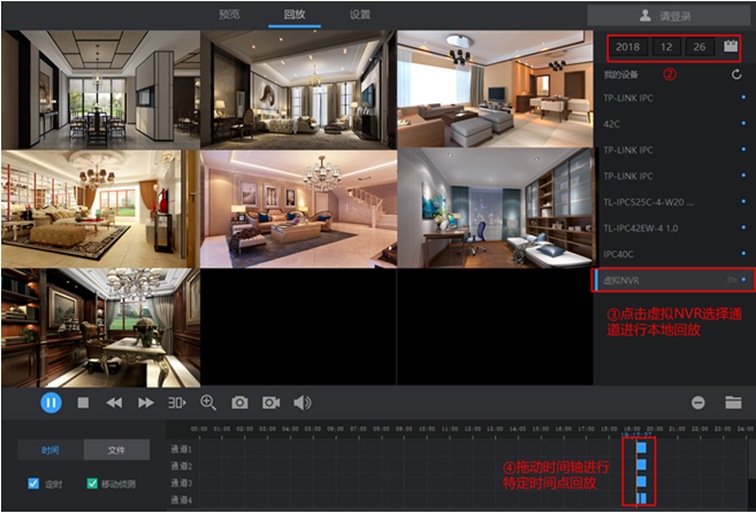
SD卡录像回放
如果您在无线IPC中插入了SD卡,并格式化,摄像头开机之后会自动录像(默认移动侦测录像),使用水星安防系统可以查看SD卡中录像内容,点击“回放”,选择IPC,即可读取IPC中SD卡的录像内容。
注意:此处不勾虚拟NVR,需勾选MERCURY IPC。
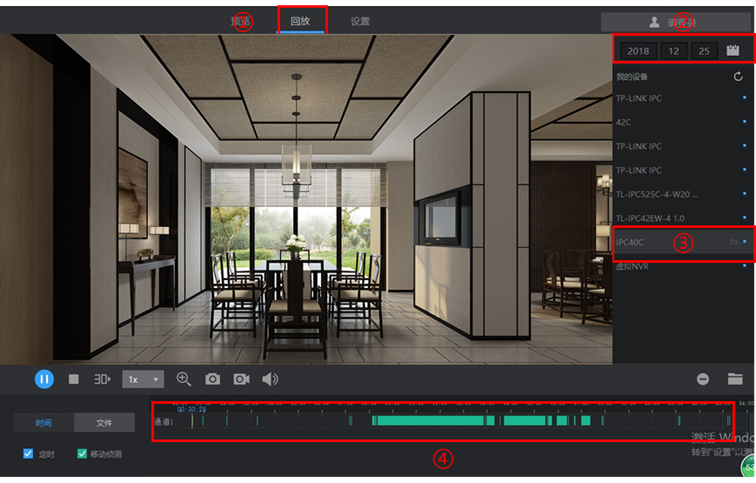
Recommend
About Joyk
Aggregate valuable and interesting links.
Joyk means Joy of geeK